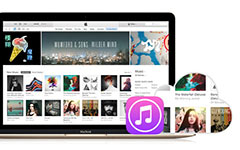Waarom herkent iTunes mijn iPad niet: ken de reden en oplossingen
iTunes is een van de meest gebruikte programma's van iPhone-, iPad- en iPod-gebruikers voor het maken van een back-up van hun gegevens. Of u nu een back-up van de contacten van uw iOS-apparaten wilt maken, muziek wilt overbrengen of hun foto's wilt synchroniseren, iTunes speelt een belangrijke rol. Het was echter een typische situatie toen iTunes herkent geen iPhones en andere iOS iTunes tijdens het maken van back-ups. Velen komen dit probleem altijd tegen, waardoor de gebruikers gefrustreerd raken. Omdat we weten dat dit zo'n probleem lastig is om aan te pakken, is dit artikel geschreven om u te helpen het probleem op te lossen met de onderstaande goede oplossingen.
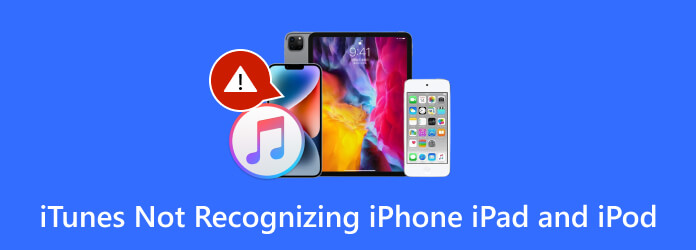
Deel 1. Waarom herkent iTunes iPhone/iPad/iPod niet
Er zijn verschillende redenen waarom iTunes de iPhone, iPad of iPod niet herkent. Ten eerste is uw iOS-apparaat mogelijk niet correct op uw pc aangesloten, vooral als u via een USB-kabel en -poort werkt. Er zijn momenten waarop een defecte kabelpoort een dergelijk probleem veroorzaakt. Afgezien daarvan, zelfs als iTunes iPods ondersteunt, kan het zijn dat de nieuwste versie van iTunes het niet herkent als dit iOS-apparaat te oud is. Soms heeft uw computer een stuurprogrammaprobleem of kan de toestemming ervan de boosdoener zijn voor iTunes, vooral wanneer de firewalls of beveiligingssoftware van uw pc de app blokkeren.
Deel 2. Oplossingen om het niet-herkende iOS in iTunes te repareren
Met de hierboven gegeven redenen waarom de computer iTunes een iPhone, iPod of iPad niet herkent, volgen hieronder de oplossingen om de fout op te lossen.
Oplossing 1. Start het iOS-apparaat en iTunes opnieuw op
De eerste stap bij het oplossen van dit probleem is het opnieuw opstarten van de apparaten en het programma. Dit geldt vooral als iTunes niet reageert.
Oplossing 2. Update de app en het apparaat
Iedereen weet dat iTunes goed werkt op iOS-apparaten, maar de verouderde iTunes- en Apple-apparaten zullen niet perfect samenwerken vanwege de onopgeloste problemen. En als uw iPhone niet verschijnt wanneer u iTunes opent, kunt u het beste altijd controleren op updates. Hiervoor kunt u terecht bij Help>Controleren op updates voor uw iTunes op een desktop en iTunes>Controleren op updates op Mac. Ga daarentegen naar Update voor uw iOS-apparaten. Je kan ook installeer iTunes opnieuw op uw apparaat om het bij te werken.
Oplossing 3. Synchroniseer de iPhone met iTunes
Als uw iPhone niet door iTunes wordt herkend, zijn deze waarschijnlijk niet gesynchroniseerd. iTunes heeft een beveiligingsprincipe om er via een verlichtingskabel een vertrouwd apparaat op te zetten om de twee te synchroniseren. Met deze kabel aangesloten op zowel uw computer als iPhone, gaat u naar de Apparaatoverzicht en schakel de Synchroniseer met deze iPhone via Wi-Fi keuze. Klik vervolgens op het Klaar om de instelling op te slaan.
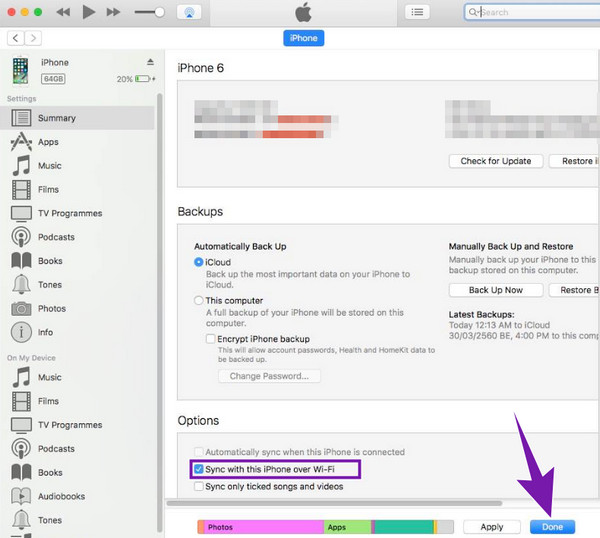
Oplossing 4. Update de stuurprogrammasoftware (alleen Windows)
Laten we het feit niet negeren dat uw softwarestuurprogramma mogelijk een probleem veroorzaakt iTunes werkt niet en herkent dergelijke Apple-apparaten niet als iPods. Maak daarom tijd vrij om het stuurprogramma bij te werken door naar te gaan Deze pc>Beheren>Apparaatbeheer>Andere apparaten opties. Klik vervolgens op de naam van uw Apple-apparaat, klik er met de rechtermuisknop op en kies vervolgens de driver update optie.
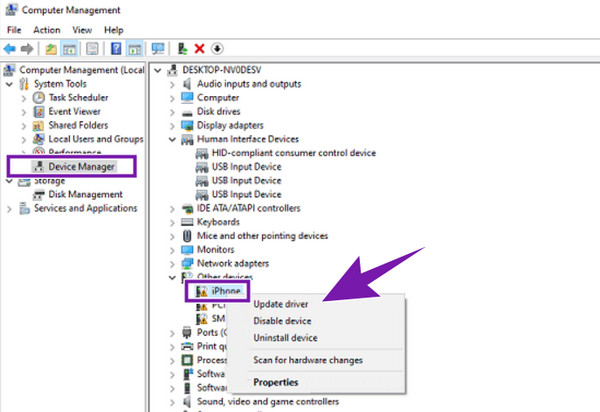
Oplossing 5. Wijzig de USB-kabel
Apple Inc. heeft ooit verklaard dat Apple USB-kabels of snoeren alleen werken om producten van derden op te laden. Om deze reden moet u uw Apple-apparaten, met name iOS, alleen aansluiten met behulp van de USB-kabel die door Apple wordt geleverd. Als u dus een ander USB-apparaat gebruikt, herkent u de Windows-computers niet. En voor gevallen waarin uw USB-kabel beschadigd is of los zit, wordt u gevraagd deze te vervangen, zodat iTunes uw iPhone, iPod en iPad herkent.
Deel 3. Bestanden overbrengen van iOS naar pc zonder iTunes
Stel dat je alle bovenstaande oplossingen hebt geprobeerd en iTunes werkt nog steeds niet. In dat geval heeft u alternatieve software nodig die functioneert als een mediaoverdrachtprogramma. Om deze reden raden wij u ten zeerste aan hiervan gebruik te maken Tipard iPhone-overdracht. Deze software is een perfect hulpmiddel waarmee u met één klik uw mediabestanden van uw iPhone, iPad en zelfs uw iPod naar uw desktop of Mac kunt overbrengen.
Met dit Tipard iPhone Transfer-programma mag je de muziekafspeellijst, een heleboel video's, talloze berichten en duizenden contacten kopiëren en overbrengen naar andere iOS-apparaten en ook naar je grotere scherm. Bovendien kunt u hiermee uw mediabestanden wijzigen en personaliseren voordat u ze overdraagt. Als u bijvoorbeeld de eer wilt opeisen voor uw opgenomen video's, kunt u de ID3-informatie bewerken en deze instellen op de gewenste naam, genre, artiest en album. U kunt ook uw eigen afspeellijst maken, zodat u de bestanden kunt beheren terwijl ze nog op uw iPhone staan. Daarom, als je iTunes niet kunt dwingen de iPhone te herkennen, dan is deze Tipard iPhone Transfer de beste keuze.
Stap 1Start het softwareprogramma nadat u het hebt geïnstalleerd. Bereid vervolgens uw USB-connector voor en sluit uw iPhone aan op uw computer. Daarna zal de tool automatisch de telefoon detecteren waarmee u verbinding heeft gemaakt.
Stap 2Zodra u de hoofdinterface bereikt, klikt u op het type bestanden dat u wilt overbrengen. In dit voorbeeld hebben we op de knop geklikt Foto's knop en selecteer vervolgens het album waar de foto's zich bevinden, zoals de Photo Library.
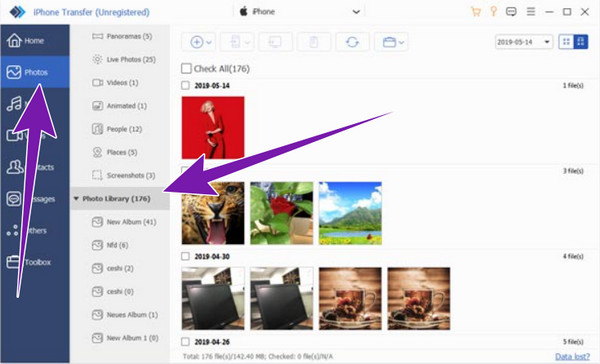
Stap 3Klik daarna met de rechtermuisknop op de specifieke foto of het album. Klik vervolgens op de Exporteren naar knop en selecteer de Exporteren naar pc tabblad om de export te starten.
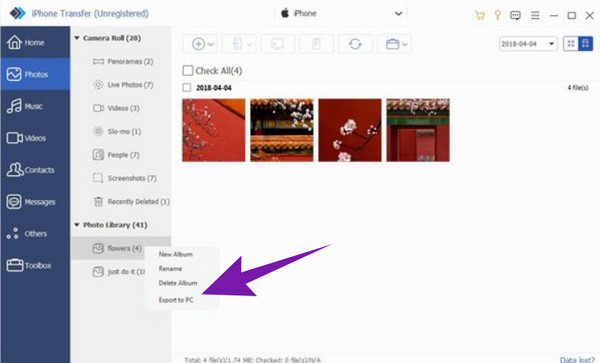
Deel 4. Veelgestelde vragen over iOS
Hoe geef ik mijn computer toegang tot mijn iPhone?
Nadat de verbinding tussen uw iPhone en computer tot stand is gebracht, verschijnt er op beide apparaten een pop-upbericht waarin u doorgaans wordt gevraagd de verbinding toegang te verlenen.
Waarom kan mijn vergrendelde iPhone geen verbinding maken met mijn computer?
Vanwege bepaalde beveiligings- en privacydoeleinden moet u de verbinding op uw iPhone verifiëren, wat u alleen kunt doen als u deze ontgrendelt.
Waarom geeft mijn iPhone geen toegang tot foto's op mijn computer?
Er zijn verschillende redenen waarom uw iPhone geen toegang tot foto's toestaat. Mogelijk wilt u de USB-connector die u gebruikt controleren of proberen beide apparaten opnieuw op te starten.
Hoe krijg ik iTunes op mijn iPad?
U hebt een Apple Music-abonnement nodig als u de iTunes-producten wilt kopen. Aan de andere kant, als u de iTunes-app op uw iPad wilt hebben, downloadt u deze eenvoudigweg vanuit uw App Store.
Hoe herstel ik mijn iPad zonder iTunes?
Zonder iTunes kunt u uw iPad herstellen met de ingebouwde instellingen of met iCloud.
Conclusie
Daar heb je het. De verschillende oplossingen zijn wanneer iTunes iPhones, iPads en iPods niet herkent. Je hoeft je niet meer gefrustreerd te voelen, want je weet al wat je moet doen. De beste oplossing om uw bestanden over te zetten zonder iTunes is ook Tipard iPhone-overdracht.